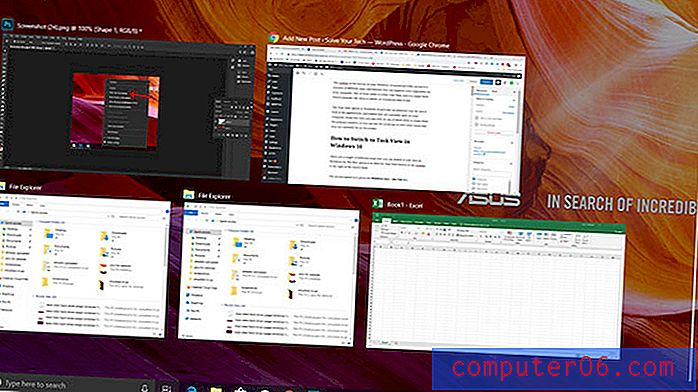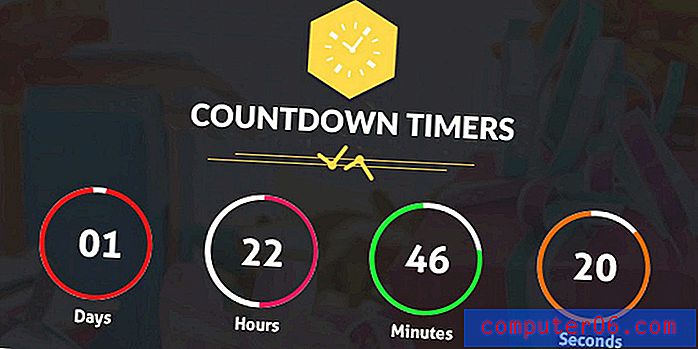Cómo agregar una nueva persona a un mensaje grupal en iOS 11
La mensajería grupal es una forma divertida de comunicarse con varias personas a la vez. Ya sea que se trate de un grupo de amigos discutiendo un programa de televisión o un equipo de colegas del trabajo, la capacidad de que varias personas interactúen en un solo hilo de mensajes que puede ver y agregar en su iPhone es muy conveniente.
Si ya tiene un mensaje grupal y simplemente necesita agregar un contacto a un grupo en un iPhone, o está creando un nuevo mensaje grupal y desea agregar personas, el proceso es muy similar. Nuestro tutorial a continuación le mostrará cómo agregar una nueva persona a un mensaje grupal en iOS 11
Resumen: cómo agregar a alguien a un texto grupal en un iPhone en iOS 11
- Abre la aplicación Mensajes .
- Seleccione el mensaje de texto grupal al que desea agregar a alguien.
- Toque el botón i en la esquina superior derecha de la pantalla.
- Toca el botón Agregar contacto .
- Ingrese el número de teléfono o el nombre de contacto de la persona que desea agregar.
- Toque el botón Listo .
La lista anterior proporciona un breve resumen de cómo realizar esta acción, pero puede continuar a continuación para ver imágenes de cada paso, así como elementos adicionales que puede encontrar con respecto a la adición de miembros adicionales a los mensajes de texto grupales.
¿Cómo se agrega una persona a un mensaje grupal en un iPhone?
Los pasos de este artículo se realizaron en un iPhone 7 Plus en iOS 11.4.1. Al completar los pasos de esta guía, agregará una nueva persona a un mensaje de texto. Esto significa que cualquier mensaje nuevo en la conversación también incluirá este nuevo contacto.
Paso 1: abre la aplicación Mensajes .

Paso 2: Seleccione la conversación de mensajes grupales a la que desea agregar un miembro.
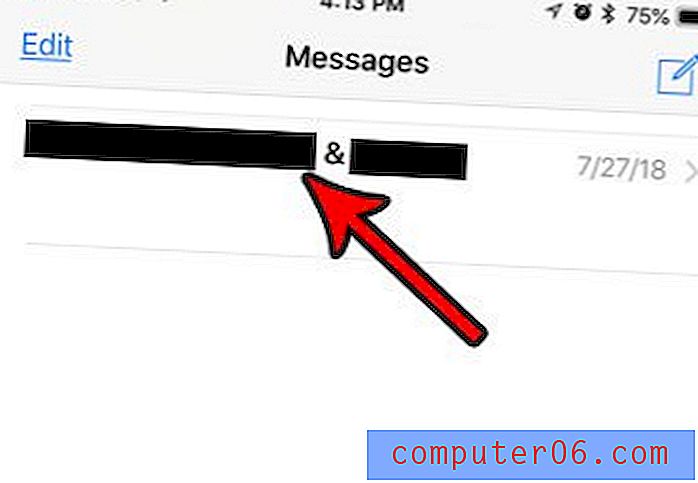
Paso 3: toca el botón i en la esquina superior derecha de la pantalla.
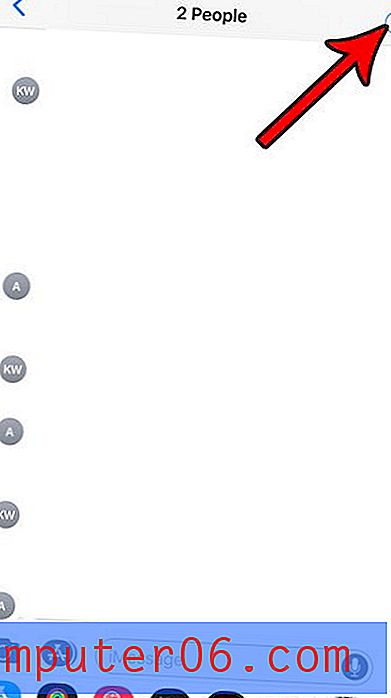
Paso 4: toca el botón Agregar contacto .
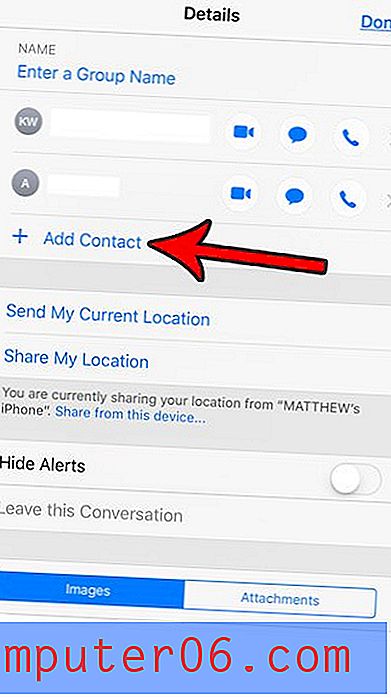
Paso 5: escriba el nombre del contacto o el número de teléfono en el campo Agregar, luego toque el botón Listo . Tenga en cuenta que puede agregar más de un contacto a la vez en este momento.
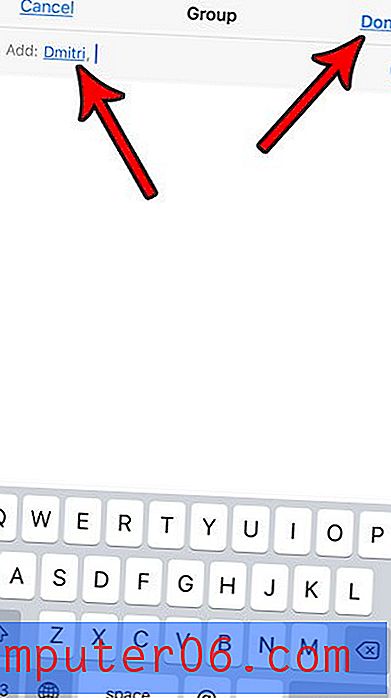
Cómo agregar a alguien a un nuevo mensaje de grupo en un iPhone
Cuando crea una nueva conversación de mensaje que le gustaría convertir en un mensaje grupal desde el principio, el proceso para agregar varios miembros es ligeramente diferente.
Paso 1: abre la aplicación Mensajes .
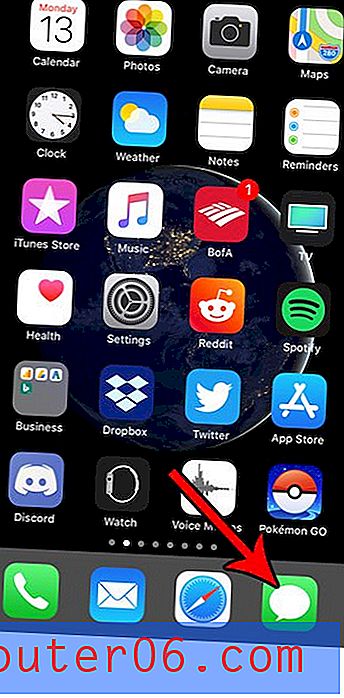
Paso 2: toca el botón Nuevo en la esquina superior derecha de la pantalla.
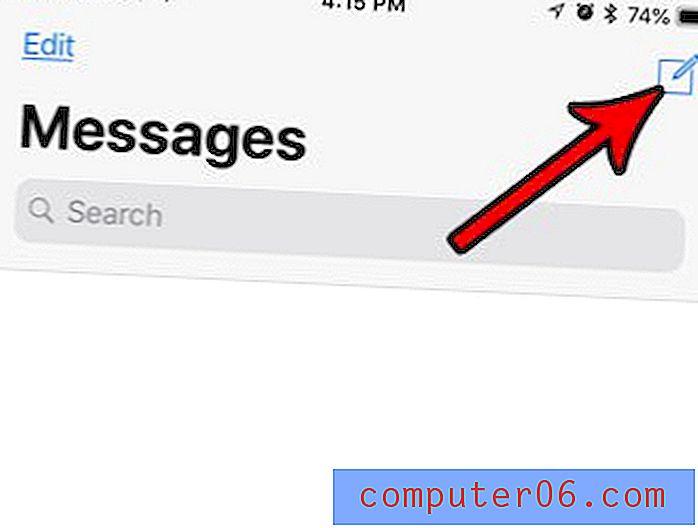
Paso 3: Agregue el primer contacto al campo Para, luego agregue otro contacto, luego otro, hasta que se incluyan todos los miembros del grupo. Habrá una coma entre cada contacto o número de teléfono que forma parte del mensaje.
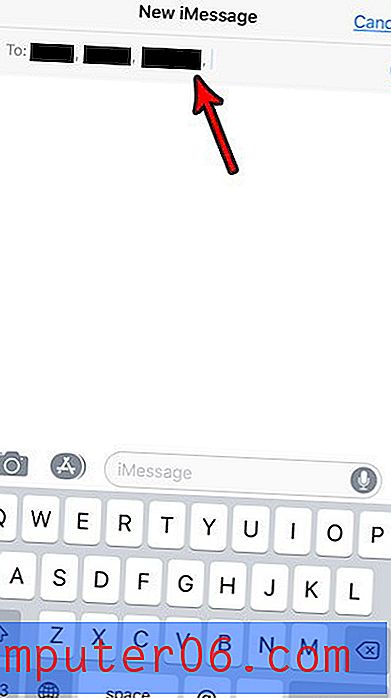
Paso 4: Escriba el mensaje en el campo del mensaje, luego toque el botón Enviar .
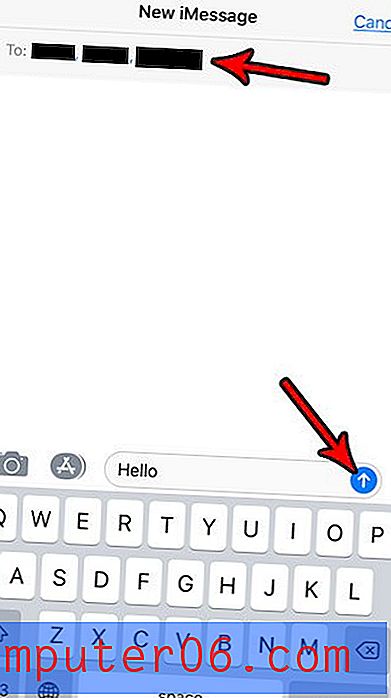
Cómo silenciar una conversación de mensajes grupales en un iPhone en iOS 11
Los mensajes grupales son divertidos, pero pueden ser muy activos. Esto puede generar alertas constantes de la conversación que pueden distraerse. Afortunadamente, es posible silenciar la conversación, lo que ocultará estas alertas.
Paso 1: abre la aplicación Mensajes .
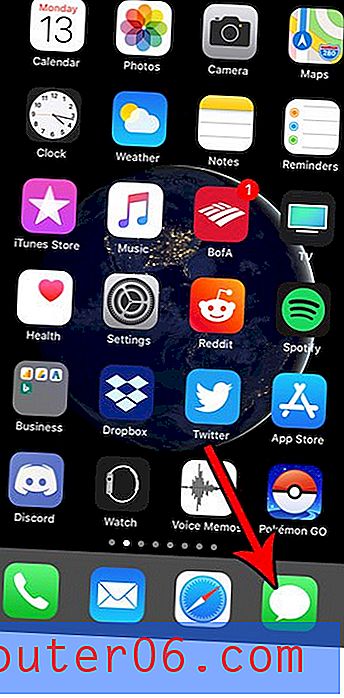
Paso 2: deslice hacia la izquierda en la conversación de mensajes grupales para la que desea ocultar las alertas.
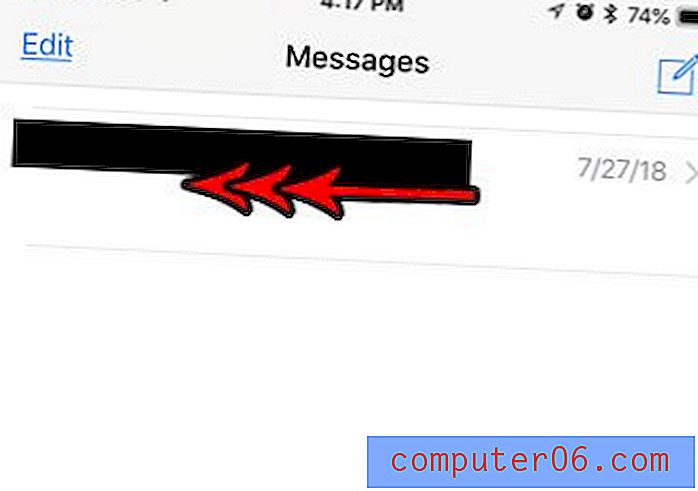
Paso 3: toca el botón Ocultar alertas .
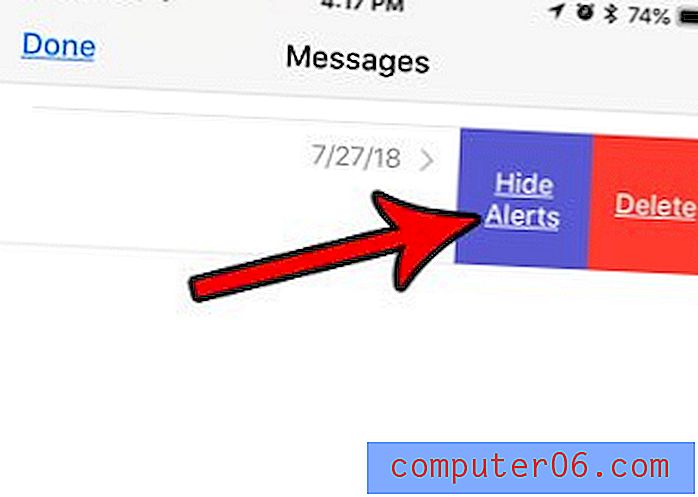
Cómo mostrar alertas en un mensaje grupal en un iPhone
Si ha seguido los pasos de la sección anterior para ocultar las alertas, es posible que se pierda la conversación si no revisa su teléfono con demasiada frecuencia. Afortunadamente, también puedes activar una conversación.
Paso 1: abre la aplicación Mensajes .
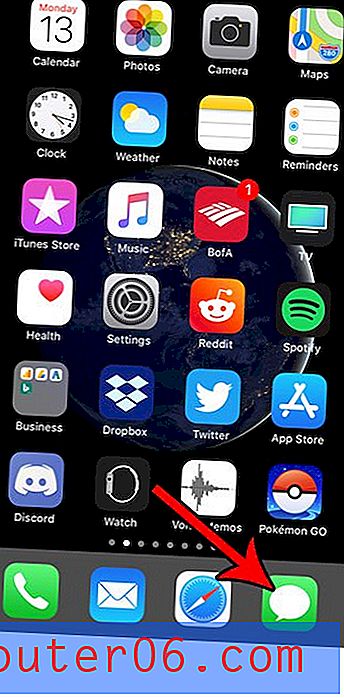
Paso 2: desliza hacia la izquierda en la conversación silenciada. Tendrá un icono de luna creciente a la izquierda.
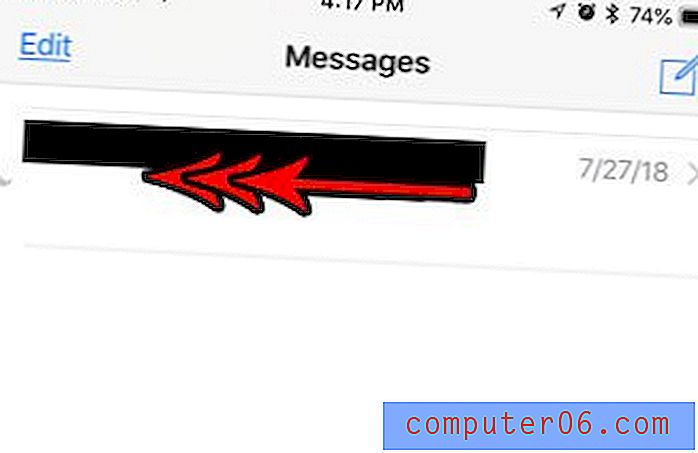
Paso 3: selecciona la opción Mostrar alertas .
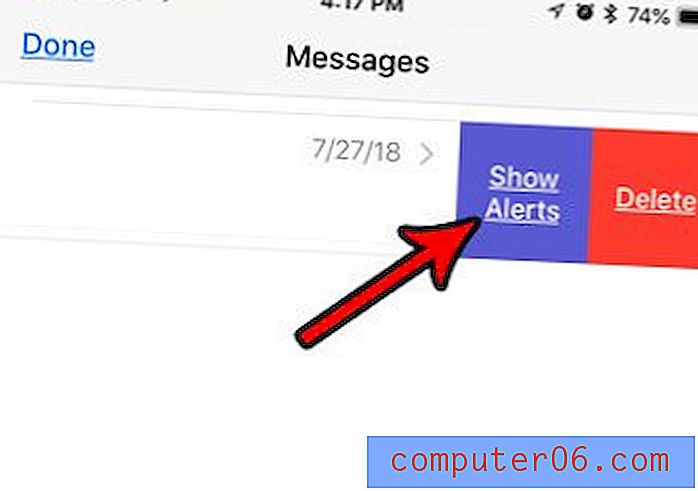
Cómo bloquear un contacto en un mensaje grupal en un iPhone
La capacidad de bloquear contactos es increíblemente útil, y iOS la ha incorporado en diferentes ubicaciones en todo el dispositivo. Una de estas ubicaciones es a través del menú de contacto accesible en una conversación grupal. Los pasos a continuación le permitirán bloquear un contacto navegando a través del mensaje grupal.
Paso 1: abre la aplicación Mensajes .
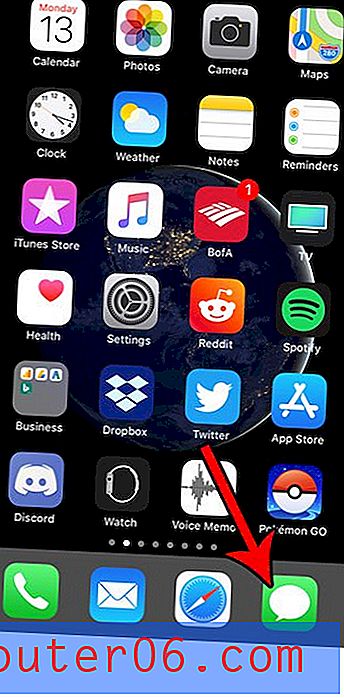
Paso 2: Seleccione el mensaje grupal que contiene el contacto que desea bloquear.
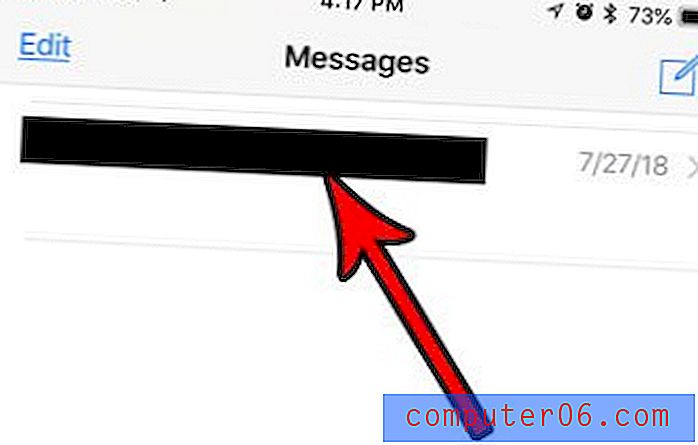
Paso 3: toca el botón i en la esquina superior derecha de la pantalla.
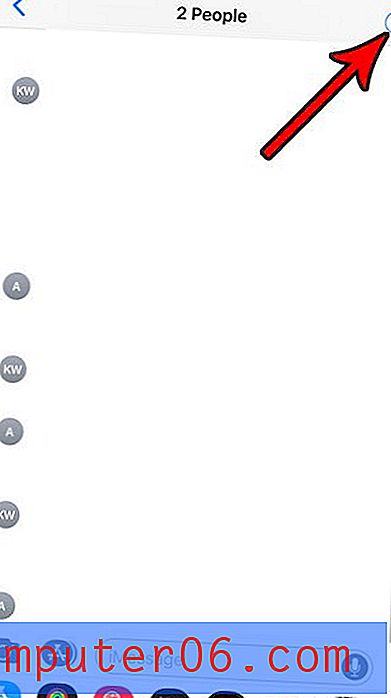
Paso 4: toca el botón de flecha en el lado derecho del contacto para bloquear.

Paso 5: desplácese hacia abajo y seleccione la opción Bloquear esta persona que llama .
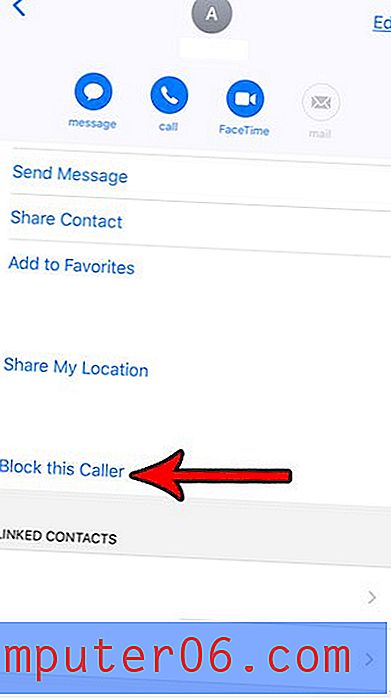
Notas adicionales
- La persona que agregue a la conversación solo verá la conversación desde el punto en que se agregaron. No verán la vieja conversación.
- Si se agrega un contacto a una conversación y no es un contacto almacenado para otros miembros del mensaje grupal, esos otros miembros solo verán el número de teléfono del contacto.
- Si agrega una persona a un mensaje grupal que tiene un teléfono Android o no está usando iMessage, las burbujas del mensaje se volverán verdes en lugar de azules.
- Si bloquea a alguien dentro de una conversación de mensajes grupales, esa persona también se bloqueará en otras conversaciones de mensajes de texto, y no podrán llamarlo ni hacerle llamadas de FaceTime.
- Solo puede agregar nuevos contactos a un mensaje grupal si el mensaje grupal es un iMessage.
Si bien los pasos de este artículo se centran específicamente en agregar nuevos miembros a los mensajes grupales en iOS 11, el proceso también es muy similar para otras versiones de iOS.
¿Hay demasiadas conversaciones de mensajes en su aplicación Mensajes y se está volviendo difícil de navegar? Descubra cómo eliminar conversaciones de mensajes de texto y eliminar conversaciones antiguas.